在 Word 文档中插入图片时,如果图片尺寸不一致,会使文档看起来不够规范,后期往往需要手动逐一调整,这会耗费不少时间和精力。其实,我们可以采用更高效的方法来批量调整图片。
具体操作如下:按住【Ctrl】键,依次点击需要调整的图片,进行批量选择。然后点击【格式】菜单栏,在其中可以找到调整图片宽高的选项,通过设置合适的数值,让图片尺寸统一,看起来更加规范。
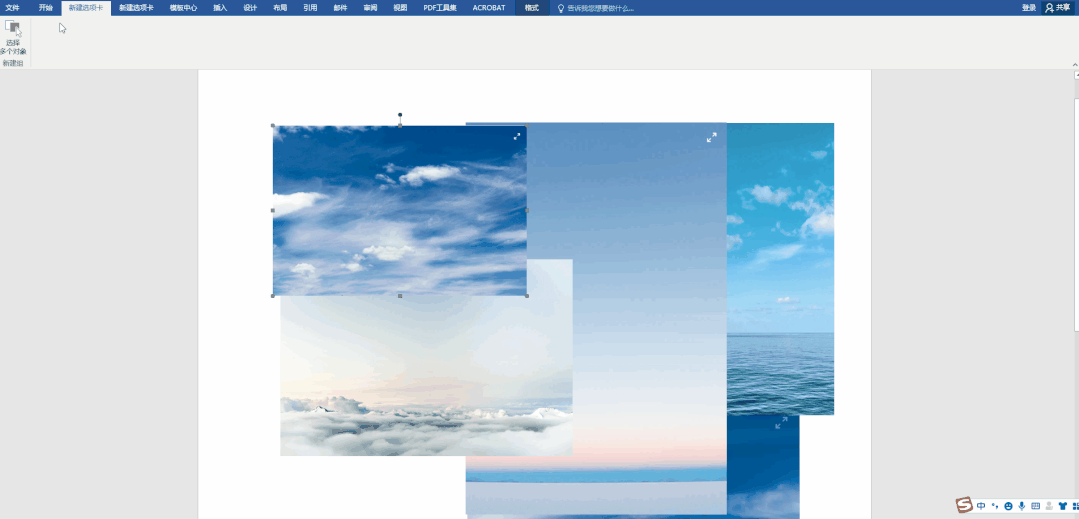
利用这个批量调整图片的技巧,可以快速使文档中的图片整齐划一,提升文档的整体美观度和专业性。
在 Word 文档中插入图片时,如果图片尺寸不一致,会使文档看起来不够规范,后期往往需要手动逐一调整,这会耗费不少时间和精力。其实,我们可以采用更高效的方法来批量调整图片。
具体操作如下:按住【Ctrl】键,依次点击需要调整的图片,进行批量选择。然后点击【格式】菜单栏,在其中可以找到调整图片宽高的选项,通过设置合适的数值,让图片尺寸统一,看起来更加规范。
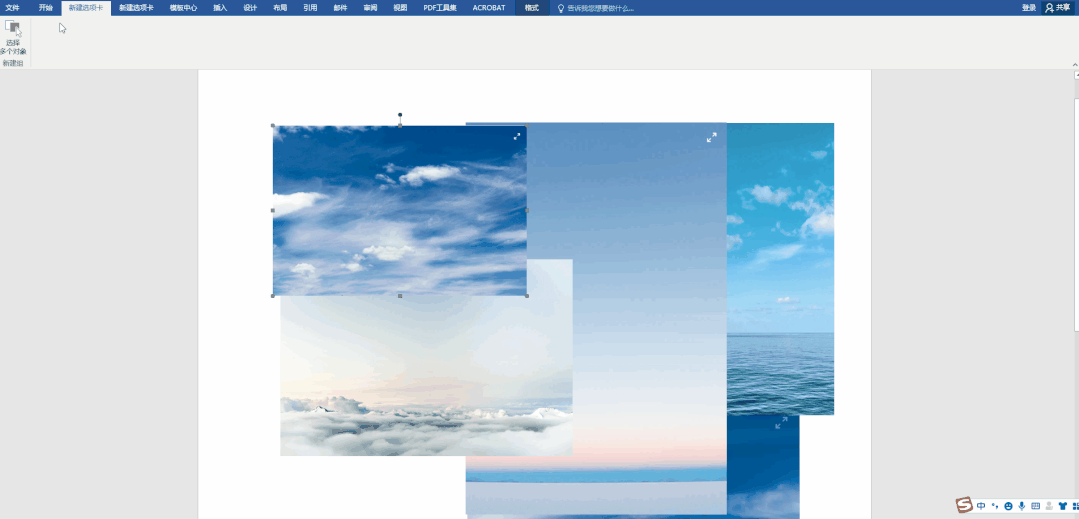
利用这个批量调整图片的技巧,可以快速使文档中的图片整齐划一,提升文档的整体美观度和专业性。


 iOS
iOS
 Android
Android
 Windows
Windows
 macOS
macOS
无论您需要做报告、记录数据、制定计划、还是做项目管理,这款应用程序都能满足您的需求,让您的工作更加高效、便捷!


 iOS
iOS
 Android
Android
 Windows
Windows
 macOS
macOS
一款便捷高效的演示工具,它操作简单,功能强大,帮助您轻松创建视觉效果出色的演示文稿,是学习和工作中的得力助手。
评论 (0)